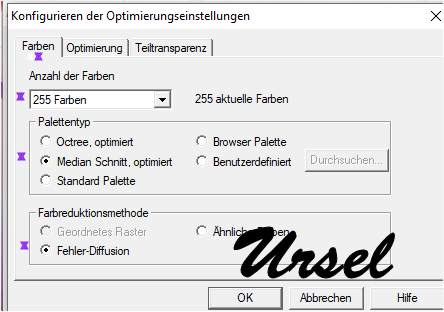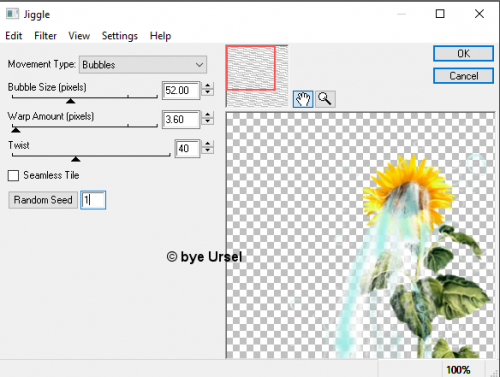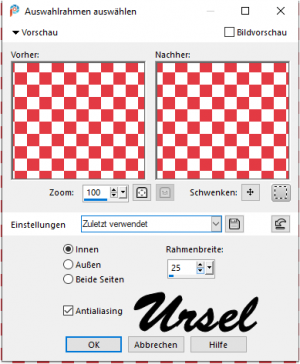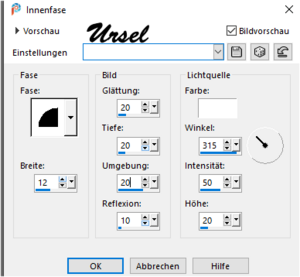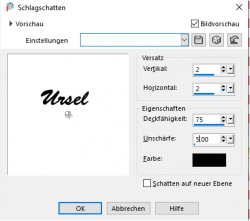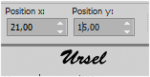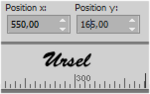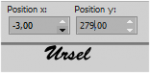-
Par Ursel le 7 Novembre 2020 à 14:34
Dieses Tutorial habe ich mit Erlaubnis von Elise übersetzt.
Danke an Elise, die mir erlaubt hat, ihre Tutorials
ausschließlich zu übersetzen
Merci Elise pour votre permission.
Danke Elise für deine Erlaubnis.
Elises Original findest Du hier
Herbstschießen

Hinweise zum Material findet Ihr auf der Seite von Elise
Mein Poser ist von Alehandra_Vanhek und sie findest Du Hier
Hinweis:
Der Schatten auf den Tuben ist: 3/3/70/4 (außer auf Deiner Posertube)
Füge keine weiteren Tuben hinzu! mit Ausnahme der Personentube, wenn Du
sie dem Kit anpassen möchtest
Du kannst auch Dein eigenes Kit verwenden
Gebe bitte einen Hinweis woher Du Dein eigenes Material hast
Hinweis:
Füge kein weiteres Material hinzu! außerDeiner Personentube,
Tutorial:
1.
Datei ==> neu ==> Öffne eine Ebene 750 x 750 px, transparent.
Auswahl ==> Alle auswählen
Kopiere den Hintergrund "Fond jopel" in die Auswahl
Auswahl ==> aufheben
2.
Ebenen ==> neue Maskenebene ==> aus einem Bild ==> "Maske"
Überprüfe nicht "Maske umkehren".
Ebene ==> Zusammenführen ==> Gruppe zusammenführen
3.
Ebene == neue Rasterebene
Auswahl ==> Alle auswählen
Auswahl ==> schwebend
Auswahl ==> nicht schwebend
Kopiere die Landschaft "alenza_tube_839" in die Auswahl.
Auswahl ==> nichts auswählen
4.
Kopieren / Einfügen als neues Bild die Röhre "feuilles mortes"
Verschiebe es an den unteren Rand, ohne die Kante zu berühren
Schlagschatten: 2/2/75/4 in schwarz
5.
Kopiere die Tube der Dame "Belle_et_le_renard_CibiBijoux" als neue Ebene.
Bild ==> spiegeln ==> horizontal spiegeln
Bild ==> Größe ändern ==> auf 90%
Verschiebe sie nach rechts wie folgt

Schlagschatten: 2/2/75/4 in schwarz
6.
Kopiere die Tube "animal_77_franiemargot" als neue Ebene
Bild ==> spiegeln ==> horizontal spiegeln
Platzieren sie wie folgt:

Schatten in Erinnerung
7.
Kopiere die Tube "Sylvie Erwan" als neue Ebene
Bild == Größe auf 60% ändern
Platzieren sie wie folgt:

Schatten in Erinnerung
8.
Kopiere die Röhre "Eichhörnchen 1" als neue Ebene
Platziere es wie auf Original, um den Boden der Posertube zu verbergen
Schatten in Erinnerung
9.
Ebene ==> neue Ebene
Setzr Dein WZ,das Coppy Deiner Poser und deines Kit's
Füge das Wasserzeichen von Elise ein
10.
Animation
Noch in PSP, Ebenen ==> Zusammenfassen==> alle Eben sichtbar
zusammenfassen ==> kopieren
Gehe zum Anishop
Bearbeiten ==> als neue Animation einfügen
Bearbeiten ==> duplizieren, um 8 Bilder zu erhalten
11.
Datei ==> öffnen ==> das GIF "Eichhörnchen 8 Stück"
Bearbeiten ==> Alle auswählen
Bearbeiten ==> kopieren
12.
Gehe zu Deiner vorbereiteten Animation ==> alle Bilder kopieren
Setze das Eichhörnchen auf den Baumstamm im ersten Bild
13.
Überprüfe Deine Animation
Bearbeiten ==> Alles auswählen (logischerweise ist bereits alles ausgewählt)
Animation ==> Einzelbildeigenschaft ==> 25
14.
Datei ==> speichern unter ....;
folge den Anweisungen
WARNUNG
Sei vorsichtig !
Befolgen Sie diese Tipps, um schwarze Schatten bei der Aufnahme zu vermeiden
Wenn Du speichern möchtest, klicke auf Anpassen
Ein Fenster öffnet sich, folge genau !! In Farben:
immer in diesem Fenster: in der Optimierung
und wieder in diesem Fenster in teilweiser Transparenz
Ich hoffe dir hat dieses Tutorial gefallen !!
Sende mir Deine Versionen, ich werde sie gerne veröffentlichen
Danke Moni für Deine tolle Umsetzung

 votre commentaire
votre commentaire
-
Par Ursel le 14 Septembre 2020 à 20:46
Dieses Tutorial habe ich mit Erlaubnis von Elise übersetzt.
Danke an Elise, die mir erlaubt hat, ihre Tutorials
ausschließlich zu übersetzen
Merci Elise pour votre permission.
Danke Elise für deine Erlaubnis.
Elises Original findest Du hier

Aicha

Hinweise zum Material findet Ihr auf der Seite von Elise
Mein Poser ist von Fiodorowa Maria und sie findest Du Hier
Hinweis:
Der Schatten auf den Tuben ist: 3/3/70/4 (außer auf Deiner Posertube)
Füge keine weiteren Tuben hinzu! mit Ausnahme der Personentube, wenn Du
sie dem Kit anpassen möchtest
Du kannst auch Dein eigenes Kit verwenden
Gebe bitte einen Hinweis woher Du Dein eigenes Material hast
Tutorial:
1.
Datei ==> neu ==> Öffne eine Ebene 750 px X 750 px, transparent
2.
Kopiere "1Fond" und füge es mittig ein
3.
Kopiere die beschlagene "Landschaft" und füge sie ein.
Platziere sie wie folgt:
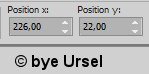
4.
Ebene ==> duplizieren
Bild ==> Spiegeln ==> horizontal
5.
Kopiere / füge deine Poser ein
Platziere sie in der Mitte
Füge einen Schlagschatten Ihrer Wahl hinzu
6.
Kopiere die Tube "Sonnenblume 1"
Platziere sie wie folgt:
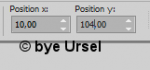
7.
Kopiere die Tube "Sonnenblume 2"
Platzieren sie wie folgt:

8.
Ebene ==> duplizieren
Bild ==> Spiegeln ==> horizontal
Bild ==> Größe auf 85% ändern
Platziere sie wie folgt:

9.
Kopiere die Tube "Sonnenblume 3"
Platziere sie wie folgt:
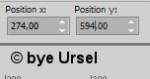
10.
Kopiere die Tube "Wasser Sonnenblume" und füge sie ein.
Platziere sie wie folgt:
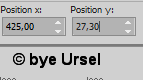
11.
Schließe das Auge dieser Ebene
Setze Dein WZ und das Coppy Deiner Poser und Deines Materials
Ebenen ==> Sichtbare Ebenen zusammenführen
Öffne das Auge der obersten Schicht
Lösche mit dem Radiergummi den Grund des Wassers wie folgt:
12.
Wähle mit dem Lasso-Werkzeug das Wasser aus
Ebene ==> zweimal duplizieren
Du hast also drei Schichten "Wassersonnenblume"
Benenne diese Ebenen in 1/2/3 um
Schließe das Auge von 2 und 3
Gehe auf Ebene 1
Effekte ==> Plugins ==> Eye Candy 4000 ==> Jiggel
Schließe das Auge von Ebene 1
Öffne das Auge von Schicht 2
Effekte ==> Plugins ==> Eye Candy 4000 ==> Jiggel
Nehme die gleichen Parameter, aber klicke auf "Random Seed".
Schließe das Auge von Schicht 2
Öffne das Auge von Schicht 3
Effekte ==> Plugins ==> Eye Candy 4000 ==> Jiggel
Nehmen Sie die gleichen Parameter, aber klicken Sie auf "Random Seed".
Auswahl ==> aufheben
ANIMATION
13.
Schließe das Auge von 2 und 3
Bearbeiten ==> Inhalte kopieren ==> alle Ebenen
Als neue Animation einfügen
14.
Kehre zu PSP zurück
schließe das Auge von 1
Öffne das Auge von 2
Bearbeiten ==> Inhalte kopieren ==> alle Ebenen
Gehe in den Anishop zurück
Bearbeiten ==> Nach dem aktiven Bild einfügen
15.
Kehre zu PSP zurück
Schließe das Auge von2
Öffne das Auge von 3
Bearbeiten ==> Inhalte kopieren ==> alle Ebenen
Gehe in den Anishop
Bearbeiten ==> Nach dem aktiven Bild einfügen
Überprüfe im Anishop Deine Animation
Wenn es Dir passt ==> Datei == Speichern unter
Folge dem Prozess
Sei vorsichtig !
Befolgen Sie diese Tipps, um schwarze Schatten bei der Aufnahme zu vermeiden
Wenn Du speichern möchtest, klicke auf Anpassen
Ein Fenster öffnet sich, folge genau !! In Farben:
immer in diesem Fenster: in der Optimierung
und wieder in diesem Fenster in teilweiser Transparenz
Sende mir Deine Versionen, ich werde sie gern veröffentlichen.
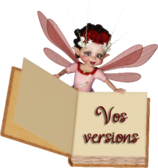
 1 commentaire
1 commentaire
-
Par Ursel le 10 Août 2020 à 00:04
Dieses Tutorial habe ich mit Erlaubnis von Elise übersetzt.
Danke an Elise, die mir erlaubt hat, ihre Tutorials
ausschließlich zu übersetzenMerci Elise pour votre permission.
Elise's Original findest du hier
Sixtinisch
Die Herkunft des Materials findest Du auf Elises Seite
Meine Poser ist von Marina_Sushkova Hier
Hinweis:
Füge keine weitere Tuben hinzu! außer der Haupttube,
Du kannst auch gern Dein eigenes Scrapmaterial verwenden

Hinweis:
Der Schlagschatten auf den Tuben ist: 3/3/70/4 (außer auf Deiner Poser)
Füge keine weitere Tube hinzu! außer der Hauptube (Charakter),
Tutorial:
1.
Datei ==> neu ==> Öffne eine Ebene von 750 x 750 px, transparent
2.
Kopieren/Einfügen die "runde" Tube ==> zentrieren
3.
Kopieren/einfügen den beschlagenen "Landschaftshintergrund"
Größe nicht ändern
4.
Kopieren/einfügen diee Tube "Half-Frame-Blumen"
Platziere sie mit dem Auswahlwerkzeug wie folgt:
Ebene ==> duplizieren
Bild ==> Spiegeln ==> horizontal
5.
Platziere die folgenden Tuben ästhetisch: Blüten 1, 2, 3, 4, 5
Füge keinen Schatten hinzu, er ist bereits vorhanden
6.
Öffne deine Poser
Kopieren / Einfügen als neue Ebene
Ändere gegebenenfalls die Größe
Bewege die Poser in der Ebenenpalette unter die Rahmenblumen
Schlagschatten
7.
Ebene ==> neue Ebene
setze Dein WZ und das Copy Deiner Poser
Ebenen ==> sichtbar zusammenführen
als png speichern
Ich hoffe, Dir hat dieses kleine Tutorial gefallen
Sende mir Deine Versionen, ich werde sie gerne veröffentlichen
Danke liebe Moni für Dein tolle Arbeit
 1 commentaire
1 commentaire
-
Par Ursel le 15 Juillet 2020 à 00:02
Dieses Tutorial habe ich mit Erlaubnis von Elise übersetzt.
Danke an Elise, die mir erlaubt hat, ihre Tutorials
ausschließlich zu übersetzenDanke Elise für deine Erlaubnis.
Elises Original findest Du hier

Maja
Die Herkunft des Materials findest Du auf Elises Seite
Meine Poser ist von Marina_Sushkova Hier
Hinweis:
Füge keine weitere Tuben hinzu! außer der Haupttube,
Du kannst auch gern Dein eigenes Scrapmaterial verwenden
Tutorial:
1.
Öffne das Bild "kleines Mädchen"
Wir werden es zuerst für den Scrap vorbereiten
Kopieren und als Bild einfügen
2.
Wähle mit dem Auswahlwerkzeug ==> Ellipse ==> das Bild wie folgt aus:
Ich weiß, dass laut Ellipse die Versionen nicht gleich sein werden

Auswahl ==> umkehren
Klicken auf der Tastatur auf die Taste "Löschen"
Auswahl ==> umkehren
Auswahl ==> Ändern ==> Auswahlrahmen auswählen
Effekte ==> 3D-Effekte ==> Innenface
Auswahl ==> aufheben
Bild ==> kopieren
3.
Datei ==> öffnen ==> Ebene 750 px breit und hoch
Auf dieser Ebene werden wir arbeiten
Einfügen als neue Ebene das eben erstellte Bild
Bild ==> Größe auf 90% ändern
Aktiviere nicht "Größe aller Ebenen ändern".
Platziere dieses kleine Mädchen wie folgt:
Effekte ==> 3D-Effekte ==> Schlagschatten
4.
Kopiere den beschlagenen "étang" als neue Ebene.
Platziere ihn in der unteren rechten Ecke
Ebene ==> duplizieren
Bild ==> Spiegeln ==> horizontal
Ebene ==> zusammenführen ==> mit der darunter liegenden Ebene
Ebene ==> neu anordnen ==> nach unten legen
5.
Gehe auf die oberste Ebene
Kopieren die Röhre "plante lumière"
Platziere es wie folgt: (abhängig von der Ellipse deines kleinen Mädchens)
Füge keinen Schlagschatten hinzu
Ebene ==> duplizieren
Bild ==> Spiegel ==> horizontal
6.
Kopieren / Einfügen "plantes" als neue Ebene
Platziere sie rechts wie auf dem Modell
7.
Kopieren / Einfügen als neue Ebene "Planter dans l'eau"
Größe auf 70% ändern
Platziere es am unteren Rand der Arbeit (entsprechend Ihrer Ellipse).
Kein Schlagschatten
8.
Kopieren/Einfügen"nénuphar" als neue Ebene
Bild ==> Größe auf 65% ändern
Aktiviere nicht "Größe aller Ebenen ändern".
Platziere sie links
kein Schlagschatten
9.
Kopieren/Einfügen "feuille nénuphar" als neue Ebene.
Bild ==> Größe auf 50% ändern
Aktiviere nicht "Größe aller Ebenen ändern".
Bild ==> spiegeln ==> horizontal
Platziere unten rechts
Effekte ==> 3D-Effekt ==> Schlagschatten im Speicher
10.
Kopiere/Einfügen"colybrix swans-bird33-coly" als neue Eben
Ich habe dir andere Schwäne gegeben! Du wählst
Bild ==> Größe auf 50% und dann auf 85% ändern
Aktiviere nicht "Größe aller Ebenen ändern".
Platzieren Sie entsprechend Deiner Arbeit (optional)
Schlagschatten im Speicher
11.
Kopieren/Einfügen "rainettes" als neue Ebene
Schlagschatten im Speicher
Ich habe die Ebene unter die Schwäne verschoben
12.
Kopieren/Einfügen die Tube "martadesigns_" als neue Ebene
Bild ==> Größe auf 25% ändern
auf das Seerosenblatt legen
Schatten in Erinnerung
13.
Kopieren/Einfügen "Efeu" neue Ebene
garnieren Sie die Oberseite des Rahmens
Schatten in Erinnerung
Ebene ==> duplizieren
Bild ==> Spiegel ==> horizontal
14.
Ebene ==> neue Ebene
Setze Dein WZ und das Copy Deiner Poser
Datei ==> in png speichern
Ich hoffe dir hat dieses Tutorial gefallen !!
Sende mir Deine Versionen, ich werde sie gerne veröffentlichen
Danke Mono für Deine tolle Version
 1 commentaire
1 commentaire
-
-
Par Ursel le 1 Juin 2020 à 00:04
Dieses Tutorial habe ich mit Erlaubnis von Elise übersetzt.
Danke an Elise, die mir erlaubt hat, ihre Tutorials
ausschließlich zu übersetzen
Merci Elise pour votre permission.
Elise's Original findest du hier
Alles Gute zum Vatertag Papi !!


Die Herkuft des Materials findest du auf Elises Seite.
Ich werde auch mit diesem Material arbeiten
Hinweis:
Der Schlagschatten ist: 3/3/70/4 (außer auf Deiner Poser)
Füge keine weitere Tube hinzu! Mit Ausnahme der Haupttube, Du kannst auch
Dein eigenes Scrap benutzen.
Tutorial:
1. Datei ==> Neu ==> Öffne eine Ebene von 750 x 750 px, transparent
2. Auswahl ==> Alles auswählen
Kopieren / einfügen in die Auswahl das "Fond"
Auswahl ==> aufheben
Schlagschatten mit der Farbe # 757575
3. Kopieren / einfügen "ambre" als neue Ebene
Bild ==> Größe auf 135% ändern
Bild ==> horizontal spiegeln
Plaziere ihn mit dem Auswahhlwerkzeug wie folgt
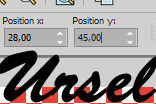
Schlagschatten in schwarz
4. Einstellung ==> Farbton und Sättigung ==> Kolorieren

5. Kopieren / einfügen die Tube "herbe" als neue Ebene
Platziere sie mit dem Auswahlwerkzeug wie folgt

Schlagschatten in schwarz
6. Kopieren / einfügen die Tube "Paysage" als neue Ebene
(Ich gebe dir den Mistou de Matou, du kannst auch
einen anderen Teil der Landschaft nehmen.)
Wie folgt platzieren:

7. Kopieren / einfügen die Tube "personal frame" als neue Ebene
Wie folgt platzieren
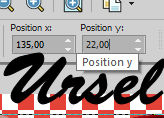
8.Kopieren / einfügen die "sol" Tube als neue Ebene
Wie folgt platzieren:

9. Gehe auf Raster 3: herbe
Ebene ==> duplizieren
Ebene ==> neu anordnen ==> an die erste Stelle

10. Gehe auf Raster 2: der Baum
Ebene ==> duplizieren
Ebene ==> neu anordnen == >> an die oberste Stelle
Bild ==> horizontal spiegeln
Bild ==> Größe ändern ==> 110%
Wie folgt platzieren:
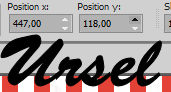
11. Kopieren/ einfügen als neue Ebene, die
Tube "Odette Vase Sous Cloche-Angela Staehling"
Bild ==> Größe auf 75% ändern
Wie folgt platzieren:
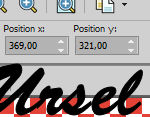
Schlagschatten
12. Kopieren / einfügen als neue Ebene
Tube "Odette carton de pansies-by.Will Wilson" ein
Bild ==> Größe ändern auf 65%
Wie folgt platzieren:
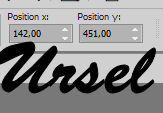
Schlagschatten
13. Kopieren / einfügen als neue Ebene die Tube "animals_59_franiemargot"
Bild ==> Größe auf 120% ändern
Wie folgt platzieren:

Schlagschatten
14. Wähle Deine Haupttube und platziere sie richtig
Wähle den Schlagschatten
15. Neue Ebene
Setze Dein WZ und das Copy deiner Tube
Als PNG speichern
Ich hoffe das Tutorial hat Dir Spaß gemacht
Schicke mir Deine Version, ich veröffentliche sie gerne
Danke Moni für Deine wunderschöne Version
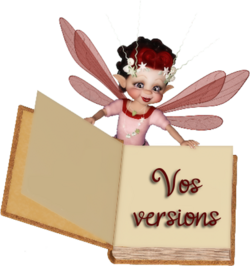
 1 commentaire
1 commentaire
-
Par Ursel le 25 Mai 2020 à 00:04
Dieses Tutorial habe ich mit Erlaubnis von Elise übersetzt.
Danke an Elise, die mir erlaubt hat, ihre Tutorials
ausschließlich zu übersetzen
Merci Elise pour votre permission.
Elise's Original findest du hier
Zeit der reifen Kirschen

Hinweise aufs Material findest Du auf Elises Seite.
Hinweis:
Füge keinen Schlagschatten hinzu, er befindet sich bereits auf den Tuben
(außer auf Deiner Poser).
Füge keine weitere Tuben hinzu! außer Deiner Poser.
Du kannst auch gern Dein eigenes Scrap benutzen.
Tutorial:
1.
Datei ==> neu ==> Öffne eine Ebene 750 x 750 px, transparent
2.
Kopiere die Tube 1 "Hintergrund"
und füge sie als neue Ebene ein
Bewege sie sich nicht, es ist an Ort und Stelle
(Position horizontal: 12; vertikal: 15)
3.
Kopiere die Tube 2 "Kirschen auf Hintergrund"
und füge sie als neue Ebene ein.
Platziere sie mit dem Auswahlwerkzeug wie folgt:
Position horizontal: 29; vertikal: 15
4.
Kopiere die Tube 3 "weiße Blumen" als neue Ebene
Platziere sie mit dem Auswahlwerkzeug wie folgt:
Position horizontal: 14; vertikal: 9
5.
Kopiere die Tube 4 "Frame"
einfügen als neue Ebene
Platziere sie mit dem Auswahlwerkzeug wie folgt:
Position horizontal: 124; vertikal: 46
6.
Kopiere die Tube 5 "rosa Blumen"
einfügen als neue Ebene
Platziere sie mit dem Auswahlwerkzeug wie folgt:
Position horizontal: 8; vertikal: 42
7.
Kopiere Deine Poser füge sie ein als neue Ebene
Platziere sie richtig wie auf dem Vorschaubild
Wähle einen passenden Schlagschatten
8.
Kopiere alle anderen Tuben und
füge sie als neue Ebenen ein
platzieren sie wie auf dem Vorschaubild
9.
Ebene ==> neue Ebene
S etze Dein WZ und das © Deiner Poser
Ich hoffe Dir hat dieses Scrap gefallen !!!
Sende mir Deine Version, ich werde sie gerne veröffentlichen.
Danke Moni für Deine Version

 2 commentaires
2 commentaires
-
Par Ursel le 11 Mai 2020 à 00:03
Dieses Tutorial habe ich mit Erlaubnis von Elise übersetzt. Danke an Elise, die mir erlaubt hat, ihre Tutorialsausschließlich zu übersetzen
Merci Elise pour votre permission. Elise's Original findest Du hier
Tatiana


Hinweise auf das Material findet Ihr auf Elises Seite
Meine Poser ist von Maria Fiodorowa Du findest sie Hier
Hinweis:
Der Schlagschatten auf den Tuben ist: 3/3/70/4 (außer auf Deiner Haupttube)
Füge keine weitere Tube hinzu! mit Ausnahme der Haupttube, Du kannst natürlich
Dein eigenes Material verwenden
Tutorial:
1. Datei ==> Neu ==> Öffne eine Ebene 750 x 750 px, transparent
2. Kopiere / füge die Tube "2 cadre" ein
Platziere ihn mit dem Auswahlwerkzeug wie folgt:

Schlagschatten
3. Kopiere / füge die Tube "1 Fond" ein
Wie folgt platzieren:

Ebene ==> neu anordnen ==> nach unten
4. Bleibe auf der untersten Ebene
Hier platziere Deine Poser
Stelle sicher, dass es gut passt
Wähle für Deine Poser einen geeigneten Farbton
Hier ist meine Arbeit zu diesem Zeitpunkt

5. Gehe auf die oberste Ebene
In dem Material befinden sich 8 Tuben mit Blumen
Ich schlage vor, arrangiere sie, wie es Dir gefällt !!! Was gibt dem Tutorial Abwechslung?
Du kannst sie nach Deinen Ideen duplizieren, vergrößern und verkleinern
Der Schlagschatten ist bereits auf jeder Ebene installiert
6. Ebene ==> neue Ebene
Setze Dein WZ und das Copy Deiner Poser
7. Speichern als PNG
Ich hoffe es hat Dir Spass gemacht
Schicke mir Deine Versionen, ich veröffentliche sie gerne

 1 commentaire
1 commentaire
-
Par Ursel le 6 Avril 2020 à 00:03
Dieses Tutorial habe ich mit Erlaubnis von Elise übersetzt.
Danke an Elise, die mir erlaubt hat, ihre Tutorials
ausschließlich zu übersetzenMerci Elise pour votre permission.
Elise's Original findest du hier24. Frohe Ostern

Auf Elises Seite findet ihr die Herkunft des Materials
Ich habe meine Poser und das Scrap von Gerda Hier
Anleitung:
Der Schlagschatten auf den Tuben ist: 3/3/70/4 (außer auf Ihrer Hauptröhre)
Keine weiteres Röhrchen hinzufügen! Mit Ausnahme der Haupttube, wenn Du kannst
auch gern Dein eigenes Scrap verwenden
Tutorial:
1. Datei ==> Neu ==> Öffne eine Ebene 750 x und 750 px, transparent
2. Kopieren / Einfügen als neue Ebene, die Tube "Frame 1"
Kein Schlagschatten, sie ist schon da
3.Kopiere / füge die Tube "Ei 2" als neue Ebene ein
Bild ==> Größe auf 80% ändern
Wie folgt platzieren:

Ebene ==> neu anordnen ==> nach unten verschieben
4. Gehe auf die obersten Ebene
Ebene ==> mit der darunter liegenden Ebene zusammenfassen
5. Platziere deine Poser
Überprüfe Größe und Position
Verschiebe je nach Position die darunter liegende Ebene, falls erforderlich
Schlagschatten auf deine Poser (deine Wahl)
Achten darauf, die Ränder der Arbeit nicht zu überschreiten
Hier ist meine Arbeit

6.Kopiere / füge die Tube "deco 1" als neue Ebene ein
Platziere es wie auf dem Modell am unteren Rand der Arbeit
oder entsprechend Deinem Gefallen
Schlagschatten
7. Kopiere / füge als neue Ebene die Tube "Dekor 2" ein
Bild ==> Größe ändern auf 35%
Rechts neben der Arbeit platzieren wie auf dem Modell
Ebene ==> neu anordnen ==> nach unten
Schlagschatten
8. Positionieren Sie sich auf der Zeichenebene
Kopiere / füge die Tube "deco 3" als neue Ebene ein
Bild ==> Größe ändern auf 50%
platziere sierechts wie auf dem Modell
(Pos. H 341; Pos. V 362 nach deinem Charakter)
Schlagschatten
9. Kopieren / Einfügen als neue Ebene, die Tube "Artimage Deco 4"
Bild ==> Größe ändern auf 30%
Platziere sie es oben wie auf dem Modell oder entsprechend Deiner Arbeit
Schlagschatten
10 Kopiere / füge als neue Ebene ein, die Tube "artimage deco 5"
Bild ==> Größe ändern auf 50%
platzieren wie auf dem Modell
Ebene ==> neu anordnen ==> am unteren Rand des Stapels platzieren
Ebene ==> duplizieren
Bild ==> Spiegel ==> horizontal
Ebene ==> mit der darunter liegenden Ebene zusammenfassen
Schlagschatten
11. Gehe auf die obere Eben==> neue Ebene
Setze Dein WZ und das Copy deine Materials und Poser
Als PNG speichern
Schicke mir Deine Version, ich veröffentliche sie gerne

 1 commentaire
1 commentaire
-
Par Ursel le 23 Mars 2020 à 00:00
Dieses Tutorial habe ich mit Erlaubnis von Elise übersetzt.
Danke an Elise, die mir erlaubt hat, ihre Tutorials
ausschließlich zu übersetzenDanke Elise für deine Erlaubnis.
Elises Originalfund von gestern
Eiersuche


Die Herkunft des Materials findest Du auf der Seite von Elise
Mein verwendetes Material und die Poser findest du bei Gerda Hier
Hinweis:
Kein Schlagschatten auf die Tuben , (außer auf deine Poser)
Füge keine weiteremTuben hinzu! Mit Ausnahme der Haupttube, wenn Du
Dein eigenes Scrap nimmst muss du natürlich wenn nötig den Schlagschatten anwenden
Lernprogramm:
1. Datei ==> Neu ==> Öffne eine Ebene 750 x 750 px, transparent
2. Kopiere / füge die Tube "1 Gras" ein
Mit dem Auswahlwerkzeug wie folgt platzieren: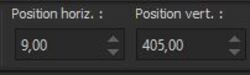
3.Kopiere / füge die Tube "2 hohes Gras" ein
Mit dem Auswahlwerkzeug: Horizontposition: 3; grüne Position: 28
Ebene ==> duplizieren
Bild ==> horizontaler Spiegel
4.Kopiere / einfügen die Tube "3 Gras von oben"
Mit dem Auswahlwerkzeug: Horizontposition: 102; vertikal Position: 13
5. Kopiere / füge die Tube "4 house egg" ein
Mit dem Auswahlwerkzeug: horizontale Position: 180; veertikal Position: 31
6.Kopiere die Tube "5 dolls de Gerda" oder DEIN CHARAKTER TUBE
Mit dem Auswahlwerkzeug: Horizontposition: 26; grüne Position: 168
Wenn du eine andere Tube nimmst, füge einen Schatten hinzu (nach Deiner Wahl)
7. Kopiere die Tube "6 cigar"
Mit dem Auswahlwerkzeug: Horizontposition: 548; vertikal Position: 9
8. Kopiere die restlichen Tuben, füge sie ein undplatzieren sie entsprechend dem Modell
"7 gelbe Blume" (zweimal duplizieren), "8 Ente", "9 Kaninchen", "10/11/12 Libelle"
U
9. Neue Ebene ==>Setze Dein WZ und das Copy Deiner Poser und Deines ScrapseIch hoffe dir hat dieses kleine Tutorial gefallen !!
Schicke mir Deine Versionen, ich veröffentliche sie gerne

 1 commentaire
1 commentaire Suivre le flux RSS des articles de cette rubrique
Suivre le flux RSS des articles de cette rubrique Suivre le flux RSS des commentaires de cette rubrique
Suivre le flux RSS des commentaires de cette rubrique